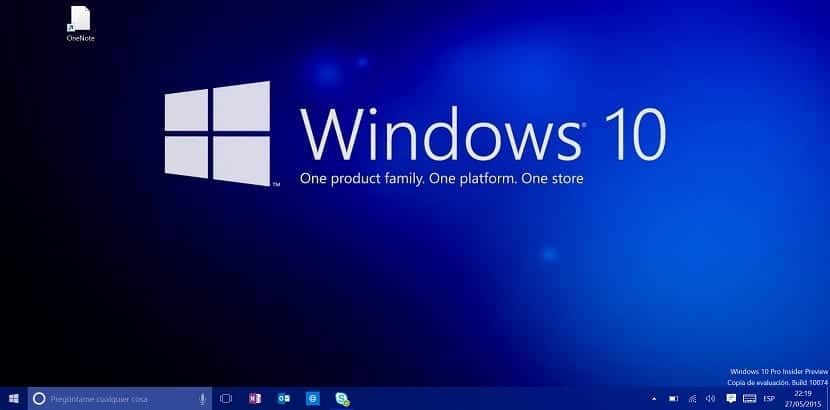
¿જાણો વિન્ડોઝ 10 માં સ્ક્રીનશોટ કેવી રીતે લેવું? વિન્ડોઝ 10, જે નવીનતમ અને ક્રાંતિકારી માઇક્રોસ operatingફ્ટ operatingપરેટિંગ સિસ્ટમ છે, જે આપણા ઉપયોગ અને પ્રદર્શનની સરળતાના કારણે આપણા બધાને પ્રેમમાં પડી ગઈ છે, તે થોડા સમય માટે બજારમાં ઉપલબ્ધ છે, જોકે તેનાથી અમને નાના લોકો શીખવાનું રોકેલું નથી. આ નવા સ softwareફ્ટવેરને નિચોવા માટે દરરોજ યુક્તિઓ કે જે લાખો વપરાશકર્તાઓએ પહેલાથી જ અર્ધ વિશ્વમાં તેમના ઉપકરણો પર ઇન્સ્ટોલ કરેલા છે.
આજે અને આ લેખ દ્વારા આપણે સમજાવવા જઈ રહ્યા છીએ વિન્ડોઝ 10 માં સ્ક્રીનશોટ લેવા માટે સક્ષમ થવા માટે, ઘણી યુક્તિઓ. તમારામાંના મોટાભાગના લોકોને ખાતરી છે કે તમે કોઈક રીતે પહેલેથી જ જાણશો છો, પરંતુ આજે અમે ઉપલબ્ધ બધી બાબતોને સમજાવવા જઈ રહ્યા છીએ, જેથી તમે જેનો શ્રેષ્ઠ અનુકૂળ ઉપયોગ કરશો તેનો ઉપયોગ કરી શકો અને તમારે હંમેશાં તે જ સાધનનો ઉપયોગ કરવો ન પડે, જે પણ સૌથી યોગ્ય નથી.
જો તમે વિન્ડોઝ 10 માં સ્ક્રીનશોટ લેવા માંગતા હોવ, અને તેટલું જો તમે પહેલાથી જ તે કેવી રીતે કરવું તે જાણો છો અથવા જો તમે નહીં કરો, તો હું તમને ભલામણ કરું છું કે તમે વધુ ધ્યાન આપો કારણ કે આજે તમે નવી યુક્તિઓ જ શીખી રહ્યા છો, એટલું જ નહીં. તમને જોઈતો સ્ક્રીનશોટ લેવા માટે, પરંતુ તેને ખૂબ યોગ્ય રીતે કરવા અને પછીથી તેને સ્પર્શ કરવો.
વિંડોઝ 10 માં સ્ક્રીનશોટ કેવી રીતે લેવો તે વિગતવાર સમજાવતા પહેલા, આપણે કહેવું આવશ્યક છે કે ઘણી બધી પદ્ધતિઓ છે, જેને આપણે એક પછી એક સમજાવીશું. આમાંની મોટાભાગની પદ્ધતિઓ વિંડોઝના અન્ય સંસ્કરણો પર લાગુ છે, તેથી જો તમે સ્ક્રીનશોટ કેવી રીતે લેવો તે શીખવા માટે અહીં આવ્યા છો, પરંતુ તમારી પાસે હજી પણ વિન્ડોઝનું નવીનતમ સંસ્કરણ નથી, તો તે વાંધો નથી, ચોક્કસ આમાંની કેટલીક પદ્ધતિઓ કોઈ પણ સમસ્યા વિના તમારા માટે કામ કરો.
કીબોર્ડનો ઉપયોગ કરીને વિન્ડોઝ 10 માં સ્ક્રીનશોટ
વિન્ડોઝ 10 ની એક મહાન નવીનતા છે સ્ક્રીનશોટ લેવાની સંભાવના અને તે આપમેળે "સ્ક્રીનશોટ" નામના ફોલ્ડરમાં સંગ્રહિત થાય છે., તેને "છબીઓ" ફોલ્ડરની અંદર શોધવામાં સમર્થ છે.
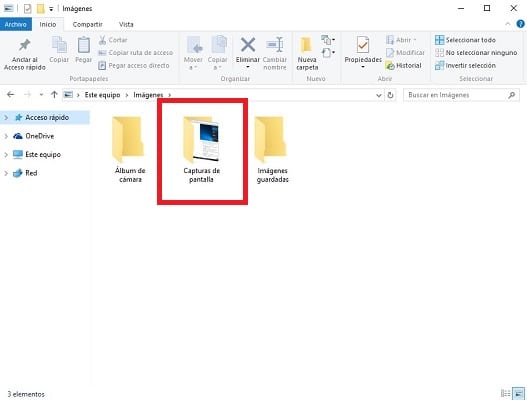
આ પદ્ધતિ દ્વારા પૂર્ણ સ્ક્રીન કેપ્ચર લેવામાં સમર્થ થવા માટે, આપણે એક સાથે કીઓ દબાવવી આવશ્યક છે વિન્ડોઝ + પીઆરટીએસસીઆર. તે પછી જ આપણે સફેદ સ્ક્રીનશોટ જોશું અને તે સૂચવેલા ફોલ્ડરમાં કેપ્ચર પહેલાથી ઉપલબ્ધ હશે.
પ્રિંટ સ્ક્રીન સાથે વિન 10 માં સ્ક્રીનશોટ
આ પદ્ધતિ સામાન્ય રીતે મોટાભાગના વપરાશકર્તાઓ દ્વારા સૌથી વધુ ઉપયોગમાં લેવામાં આવે છે, અન્ય પદ્ધતિઓની જાણકારીના અભાવને કારણે, કારણ કે તે તે જ છે જે વિન્ડોઝ 10 માં અને વિંડોઝના કોઈપણ અન્ય સંસ્કરણમાં, સ્ક્રીનશ takeટ લેવામાં સૌથી વધુ સમય લેશે અને કામ કરશે.
આ કિસ્સામાં કેચ તે "પ્રિંટ સ્ક્રીન" કી દબાવીને કરવામાં આવે છે, જે મોટાભાગના કિસ્સાઓમાં સામાન્ય રીતે F12 કીની બાજુમાં સ્થિત હોય છે.. જો તમારા કીબોર્ડમાં અંગ્રેજી સ્ટીકરો હોય તો આ કીને "પ્રીટ સીઆર" નામ પણ આપી શકાય છે.
એકવાર આ બટન દબાવ્યા પછી, સ્ક્રીન કેપ્ચર થઈ જશે અને તેને સંપાદિત કરવામાં અથવા ઇમેજ એડિટિંગ પ્રોગ્રામમાં સેવ કરવામાં સમર્થ થવા માટે, અમે તેને પેસ્ટ કરવું પડશે. સૌથી સરળ પેઇન્ટ છે, જે વિન્ડોઝનાં કોઈપણ સંસ્કરણમાં ડિફ defaultલ્ટ રૂપે પહેલાથી ઇન્સ્ટોલ કરેલું છે.
કોઈપણ ઇમેજ એડિટિંગ પ્રોગ્રામમાં એકવાર આપણે ઇમેજને પેસ્ટ કરવી જોઈએ અને પછી તેને સેવ કરવી જોઈએ. જો તમે ઇચ્છો, તો તમે તેને કાપી અથવા પ્રોગ્રામ દ્વારા ઓફર કરેલા કોઈપણ વિકલ્પો દ્વારા સંપાદિત કરી શકો છો જેનો અમે ઉપયોગ કર્યો છે.
વિંડોના વિંડોઝ 10 માં સ્ક્રીનશોટ
જો આપણે જોઈએ તે વિંડોઝ 10 ની અંદર કોઈ વિંડોને કેપ્ચર કરવું છે અને આખી સ્ક્રીન નહીં, જે આપણને અનિવાર્યપણે તેને પછીથી કાપવાનું છે, તો અમે હંમેશા તે વિંડોને એકદમ સરળ અને ઝડપી રીતે કેપ્ચર કરી શકીએ છીએ.
આ માટે તે દબાવવા માટે પૂરતું હશે કી સંયોજન Alt + પ્રિંટ સ્ક્રીન. આ સાથે આપણે તે ક્ષણે સક્રિય કરેલ વિંડોને પકડીશું અને આપણે ફક્ત આ સ્ક્રીનશોટ પેઇન્ટ અથવા અન્ય છબી સંપાદન પ્રોગ્રામમાં પેસ્ટ કરવા પડશે.
"સ્નીપિંગ" પ્રોગ્રામ સાથે વિંડોઝ 10 માં સ્ક્રીનશોટ
આપણે જોયેલી બધી પદ્ધતિઓ એકદમ સરળ છે અને અમને ખૂબ ઝડપથી સ્ક્રીનશshotટ લેવાની મંજૂરી આપવી તે હકીકત હોવા છતાં, અમે તમને સ્ક્રીનશોટ લેવાની નવી સંભાવના ઓફર કરીશું.
દ્વારા "સ્નીપિંગ" એપ્લિકેશન જે વિન્ડોઝ 10 માં મૂળ રૂપે ઇન્સ્ટોલ થાય છે આપણે વધુ કે ઓછા સરળ રીતે સ્ક્રીનશોટ લઈ શકીએ છીએ. આ પ્રોગ્રામને Toક્સેસ કરવા માટે, આપણે શોધ એન્જિનનો ઉપયોગ કરી શકીએ છીએ જે અમને નવી માઇક્રોસોફ્ટ operatingપરેટિંગ સિસ્ટમમાં, ટાસ્કબારમાં અને સ્ટાર્ટ મેનૂની બાજુમાં જ મળે છે.
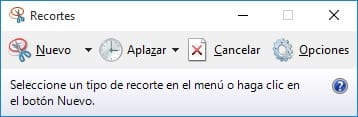
એકવાર પ્રોગ્રામ શરૂ થઈ ગયા પછી, અમે સ્ક્રીન કેપ્ચર લેવા માટે સક્ષમ થઈશું, આપણે કેપ્ચર કરવું જોઈએ તે બરાબર પસંદ કરી શકશે, જે એક ફાયદો છે, જો કે તે એવી વસ્તુ છે જે આપણે અગાઉની કોઈપણ પદ્ધતિઓ દ્વારા પણ કરી શકીએ છીએ, જે છે નિouશંકપણે ખૂબ ઝડપી.
"કટઆઉટ્સ" એ એક સહેલો પ્રોગ્રામ છે જે આપણને થોડી વસ્તુઓ કરવાની મંજૂરી આપે છે, પરંતુ તે બધા ખૂબ રસપ્રદ છે જો આપણે જોઈએ છે તે કંઇક વિશેષ રૂપે સ્ક્રીનશshotટ બનાવવું છે, તો તેને કોઈક રીતે નામ આપવું જોઈએ.
તમારે હંમેશા પેઇન્ટથી સંપાદન કરવાની જરૂર નથી
આ લેખ બંધ કરવા માટે, અમે તમને તે કહેવાની તક ગુમાવવા માંગતા નથી કે પેઇન્ટનો ઉપયોગ આપણે લઈએ તે કોઈપણ સ્ક્રીનશોટને લેવા અને સંપાદિત કરવા માટે જરૂરી નથી. અને ઘણા વપરાશકર્તાઓ છે જેઓ આ પ્રોગ્રામનો ઉપયોગ કરવા માટે તદ્દન અચકાતા હોય છે, જે વિન્ડોઝ 10 અને વિંડોઝના અન્ય સંસ્કરણોમાં મૂળ રૂપે ઇન્સ્ટોલ કરે છે, તે તદ્દન આરામદાયક અને ઉપયોગમાં સરળ હોવા છતાં.
જો તમે બીજા પ્રોગ્રામ સાથે સ્ક્રીનશોટને સંપાદિત કરવા માંગતા હો, તો તમે તેને ખોલીને અને તેમાં સ્ક્રીનશોટ પેસ્ટ કરીને તમને જરૂરી એક પસંદ કરી શકો છો.. જો કેપ્ચરને "સ્ક્રીનશોટ" ફોલ્ડરમાં સાચવવામાં આવ્યું છે, તો તમારે તેને તે સ્થાનથી ઇચ્છતા પ્રોગ્રામથી ખોલવું પડશે.
આ બધી પદ્ધતિઓ કે જે અમે તમને ઓફર કરી છે તે સાથે, અમે માનતા નથી કે તમને સ્ક્રીનશ takingટ લેવામાં કોઈ સમસ્યા આવી છે, પરંતુ જો તમે તે કરી શક્યા ન હોવ તો, કોઈપણ કારણોસર, તમે અમને તમારા શંકાઓ અથવા સમસ્યાઓ અવકાશ દ્વારા કહી શકો છો. આ પ્રવેશની ટિપ્પણી માટે અથવા આપણે હાજર રહેલા કોઈપણ સોશિયલ નેટવર્ક દ્વારા આરક્ષિત છે. જલદી અમે તમારા સંદેશને વાંચીએ છીએ, અમે તમને મદદ કરવાનો પ્રયત્ન કરીશું જેથી વિન્ડોઝ 10 માં સ્ક્રીનશોટ લેવાનું તમારા માટે અશક્ય મિશન નથી.
ઉત્તમ ટીપ્સ, કારણ કે વિકાસકર્તા તરીકે મારે હંમેશા પ્રક્રિયા મેન્યુઅલ તૈયાર કરવાના છે અને મારે સ્ક્રીનશોટ શામેલ હોવા આવશ્યક છે. તે મને સમય બચાવવા માટે મદદ કરશે. શુભેચ્છાઓ.
આભાર, ઉત્તમ
ઇનપુટ માટે આભાર
મારા કમ્પ્યુટર માં પ્લગ તે કરી શકે છે તે મને મદદ કરી શકે નહીં
ગુડ મોર્નિંગ, તે મારા વિંડોઝ 10 લેપટોપ પર મારા માટે કામ કરતું નથી.
તે સંખ્યાત્મક કીબોર્ડ વિભાગમાં PRTSC કી ધરાવે છે, મેં પગલાંને અનુસર્યું પરંતુ તે મારા માટે કામ કર્યુ નથી ...
કેમ કે છી તમે ખૂબ જ લખો છો અને તમે ફક્ત તે કેવી રીતે કરવું તે સમજાવી શકો છો, 'કમીંગ બસ્ટાર્ડ.
મારા કીબોર્ડમાં તેમાંથી કોઈ કી નથી. મારે કોઈ એપ્લિકેશન અથવા પ્રોગ્રામ ઇન્સ્ટોલ કરવો પડશે.
કોઈપણ એપ્લિકેશન ઇન્સ્ટોલ કરવાની જરૂર નથી. વિન્ડોઝ 10 ને સ્નિપિંગ એપ્લિકેશન શામેલ છે જેમાં તમે પૂર્ણ કદના સ્ક્રીનશોટ, એપ્લિકેશન વિંડો, સ્ક્રીનનો એક ભાગ લઈ શકો છો ...